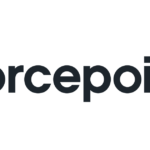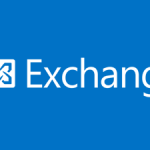Merhaba arkadaşlar bu yazımda sizlere Enterprise Vault a ait SQL DB lerin nasıl taşınması gerektiğini anlatacağım.
Öncelikle EV admin console u açıyoruz ve “Enterprise Vault” başlığına sağ tıklayıp çıkan ekrandan “Change Directory SQL Server” butonuna basıyoruz ve burada SQL bilgisini kontrol ediyoruz.
İşlemleri yapmadan önce, EVAdmin olarak kullanılan kullanıcımız yeni SQL sunucu üzerinde “Local Admin” olmalıdır.
Ayrıca SQL DB tarafında ise EVAdmin kullanıcısının DBcreator, sysadmin ve public yetkileri olmalıdır.
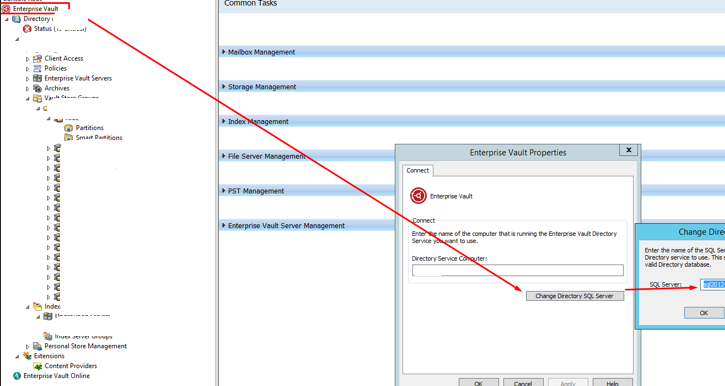
Öncelikle EV Admin console üzerinden sistemi backup mode a alıyoruz.
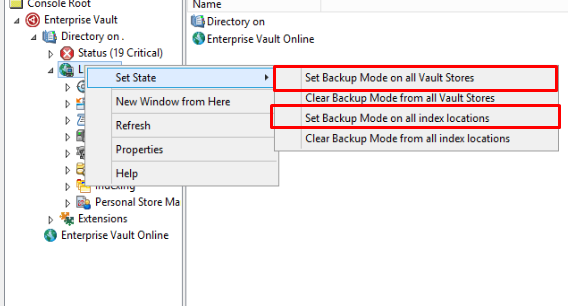
Diğer bir adım olarak tüm servisleri “Admin Service” den başlayarak durduruyoruz.

Yeni SQL sunucumuzda “Names Pipes” ve “TCP/IP” protokolleri “Enabled” konumda olmalıdır.
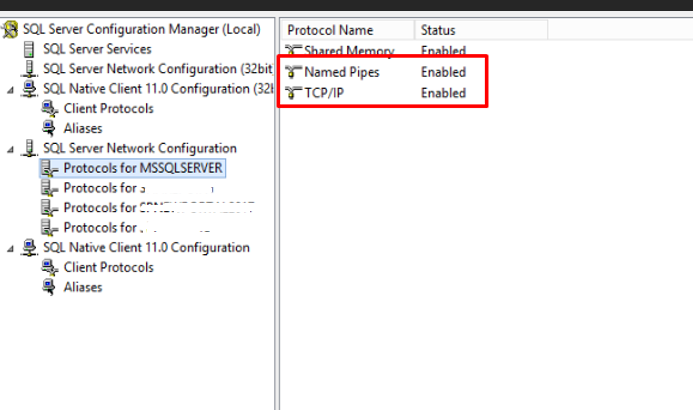
Bir sonraki adımda ise Eski SQL sunucumuza giderek tüm DB leri “Detach” ediyoruz ve buraya gelen istekleri engelliyoruz.
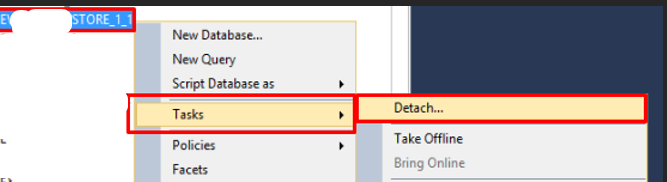
“Detach” yaptığımız tüm DB leri .MDF .LDF dosyalarını yeni sunucumuza kopyalıyoruz.
Yukarıda bahsetmiş olduğumuz gerekli yetki ayarlarını EVAdmin kullanıcısı için yaptıktan sonra tüm DB leri Yeni SQL sunucumuza “Attach” ediyoruz. Attach ettikten sonra SQL üzerinden DB lerin SQL seviyesini yükseltmeliyiz.
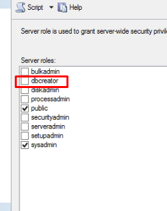
İster EVshell ile isterseniz Regeditten aşağıdaki dizine ulaşarak yeni SQL sunucu bilgisini EV sunucusu üzerinden değiştiriyoruz.
Bu ara tüm servisler hata stop konumda olmalı.
HKEY_LOCAL_MACHINE\Software\Wow6432Node\KVS\Enterprise Vault\Directory\DirectoryService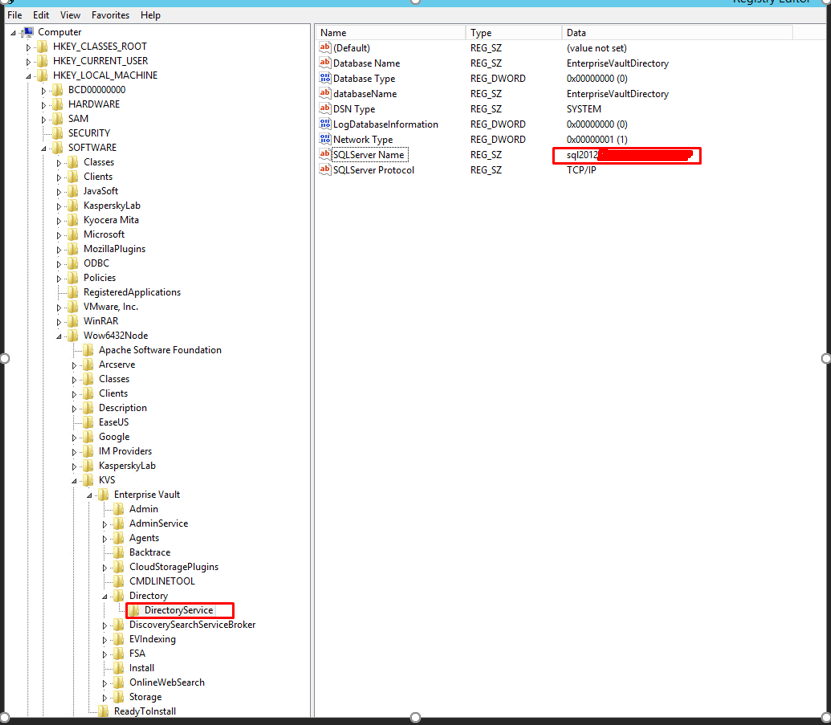
Enterprise Vault 12.0 öncesi SQL query ile yapılan işlemleri 12.0 sonra için powershell üzerinden yapılması istenmektedir.
İster EVshell ile isterseniz import işlemi yaparak normal x86 versiyon powershell ile işlemleri yapabiliriz.
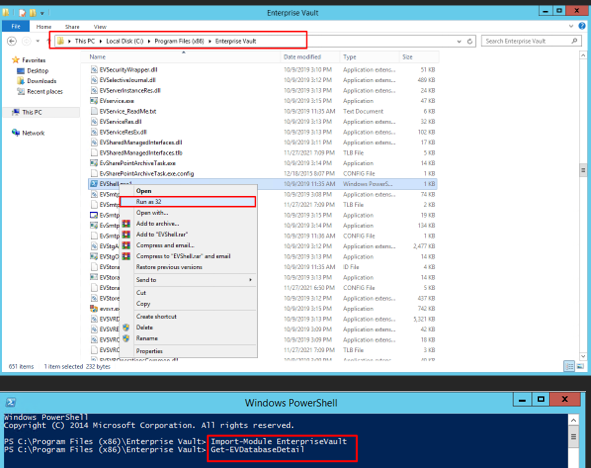
Import-Module EnterpriseVaultGet-EvDatabaseDetailSet-EvDatabaseDetailGet-EVDatabaseDetail | where {$_.SQLInstanceName -eq 'Eskisunucu' } | Set-EVDatabaseDetail -servername yenisunucu
Get-EVDatabaseDetail | where {$_.SQLInstanceName -eq 'eskisunucu.capitalturkey.com' } | Set-EVDatabaseDetail -servername yenisunucuGet-EvDatabaseDetail komutu ile tüm kayıt dökümünü aldıktan sonra eğer değişmeyen bir parametre var ise powershell scripti ile filtreleyerek değişimini sağlayabiliriz. Ben yukarıdaki Powershell komutları ile işlemi tamamladım.
select * from FingerprintCatalogueDatabaseYukarıdaki sorguyu yeni SQL sunucuda çalıştırarak Fingerprint SQL sunucusunun doğru olup olmadığını kontrol edebiliriz.

EV Directory Service i başlatıyoruz ve Admin Service otomatik olarak başlayacaktır.
Admin console u açtıktan sonra tüm SQL tanımı yazan Store ve benzeri noktarı kontrol ediyoruz. Arayüzden kontrol etmeyeceğim derseniz isterseniz onun yerine aşağıdaki komut ile tüm listeyi kontrol etmeniz yeterlidir.
Get-EvDatabaseDetail bu sorgu ile tüm SQL tanımlarının yeni SQL sunucuyu gösterdiğinden emin olduktan sonra EV ye ait tüm servisleri başlatabilirsiniz.
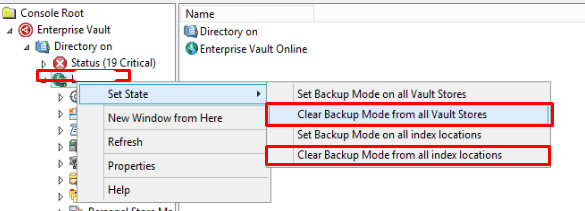
Servisleri başlattıktan sonra tekrar EV Admin Console a giderek uygulamayı Backup mode dan çıkartmamız gerekiyor.
Eğer çıkartmazsak read modunda çalışacak ve sadece arşivli mailleri görüntüleyebileceksiniz.
Read mode da arşivleme çalışmayacaktır.
“Clear Backup Mode from all Vault Stores” ve Clear Backup Mode from all index locations” a tıklayıp backup mode dan çıkabilirsiniz.
Görüşmek üzere 🙂

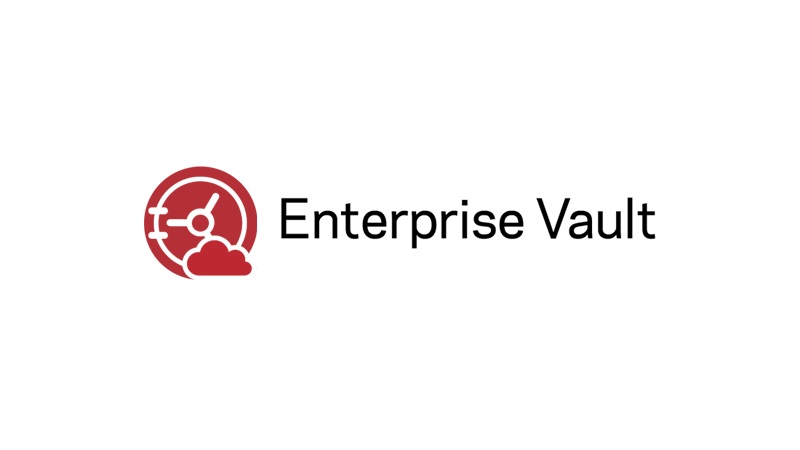
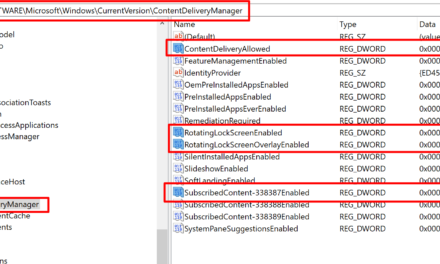

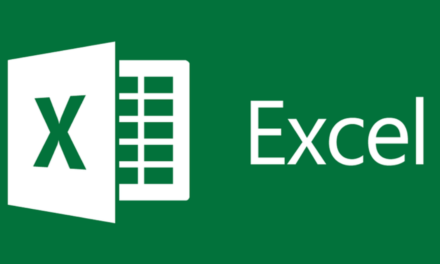

![Yeni Teams 2024 Outlook Durum Bilgisi Görüntüleme Sorunu [Çözüldü]](https://yunuscobas.com/wp-content/uploads/2021/03/Microsoft-Teams-1-150x150.jpg)